Вы скопировали всю систему Android и все данные с вашего телефона с помощью TWRP и хотите перенести резервную копию в безопасное место на вашем компьютере? Посмотрите, как это сделать, когда общие методы терпят неудачу.

TWRP — это особый режим восстановления на смартфонах и планшетах Android, благодаря которым мы можем загружать неофициальные ПЗУ. Однако, прежде чем приступать к этому, стоит создать резервную копию всего телефона со всеми данными, включая установленную в данный момент систему. Такая копия может занимать много места, поэтому стоит скопировать ее, например, с помощью USB-кабеля на жесткий диск компьютера.
К сожалению, копирование копии с TWRP не всегда легко на компьютер. Да, в некоторых случаях мы можем использовать обычную функцию копирования файлов из памяти телефона на компьютер. Достаточно подключить устройство с помощью USB-кабеля к компьютеру, а затем использовать проводник файлов для копирования всей папки «TWRP» из внутренней памяти или SD-карты в любое место на компьютере. Однако часто бывает так, что TWRP дополнительно защищает резервные копии, и они невидимы на компьютере (пустая папка), или они не могут быть скопированы. Что делать тогда?
Мы создаем резервные копии резервных копий TWRP на компьютере
Прежде всего, нам нужно убедиться, что на компьютере установлены инструменты Android SDK Platform. Речь идет об установленной поддержке ADB и Fastboot (файлы adb.exe и fastboot.exe). Если у вас их нет на вашем компьютере, есть два способа установки:
- через Android SDK Tools
- через пакет АБР Минимальный установщик Fastboot
Мы выбираем один из указанных выше способов установки ADB / Fastboot. Затем перейдите в каталог, в котором находится файл ADB.exe. В зависимости от выбранного метода установки это будет одна из следующих папок:
C: / Программные файлы (x86) / Android / android-sdk / platform-tools — для установки через Android SDK Tools
или
C: / АБР — для установок Минимальный АБР быстрая загрузка
Перейдите в каталог с файлом «ADB.exe», а затем нажмите и удерживайте клавишу Shift на клавиатуре и щелкните правой кнопкой мыши внутри папки. В раскрывающемся меню выберите опцию «Открыть командное окно здесь». Откроется окно команды, которое сразу же укажет на каталог с файлом ADB.
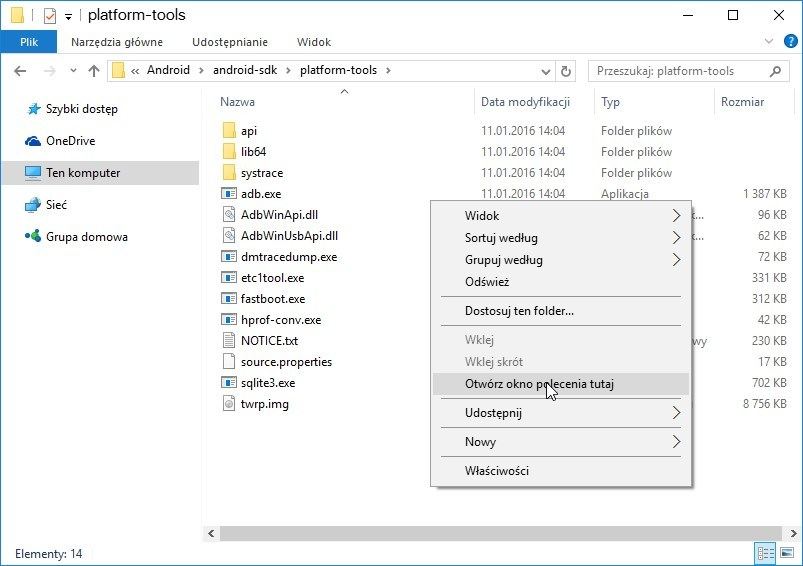
Следующим шагом будет запуск TWRP Recovery на вашем телефоне. Инструкции по вводу TWRP различаются в зависимости от модели вашего телефона, но вы, конечно, уже знаете это, так как вы уже сделали резервную копию, которую теперь хотите скопировать на свой компьютер. Мы вводим TWRP и подключаем телефон к компьютеру с помощью USB-кабеля.
Теперь в ранее открытом окне команды введите следующую команду, чтобы проверить, обнаружен ли компьютер компьютером:
adb-устройства
Если подключенное устройство появляется в списке, мы можем двигаться дальше. Однако, если не отображается подключенное устройство, это означает, что телефон не был обнаружен. Проверьте драйверы USB и кабель USB.
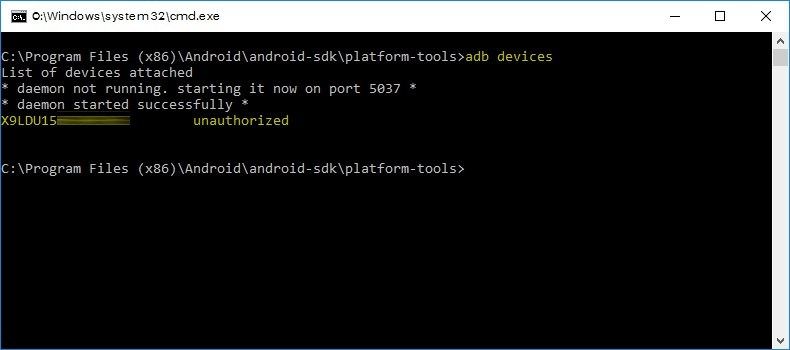
Затем введите следующую команду, чтобы скопировать всю папку TWRP на компьютер из памяти телефона:
adb pull / sdcard / TWRP TWRP
Весь каталог TWRP со всеми резервными копиями из памяти телефона будет скопирован на компьютер и точно в ту же папку, в которой находится файл ADB.exe. Копирование может занять некоторое время. В конце концов, мы можем отключить телефон от компьютера.
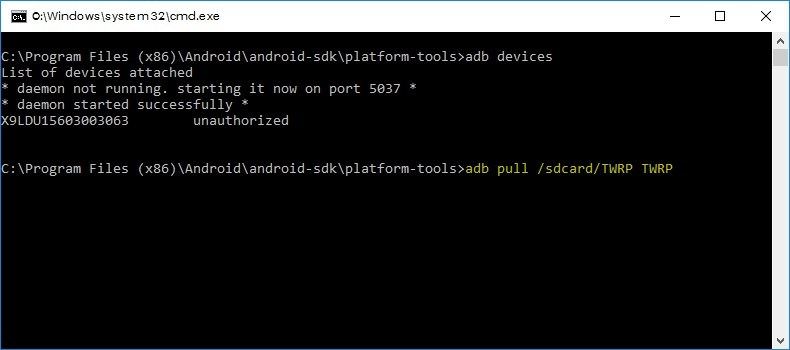
Если в будущем мы захотим скопировать копию с компьютера обратно на телефон, мы сделаем все так же, просто введите другую команду:
adb push TWRP / sdcard / TWRP
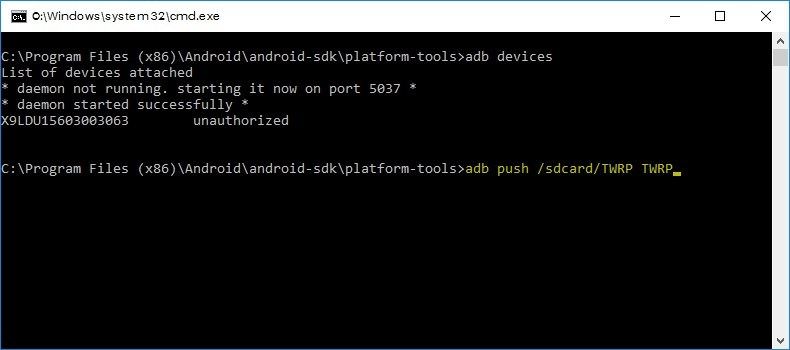
Однако вы должны помнить, что папка TWRP все равно должна находиться в том же месте, что и файл ADB.exe. Файлы будут повторно отправлены на телефон, чтобы мы могли использовать их в TWRP для восстановления резервной копии.






